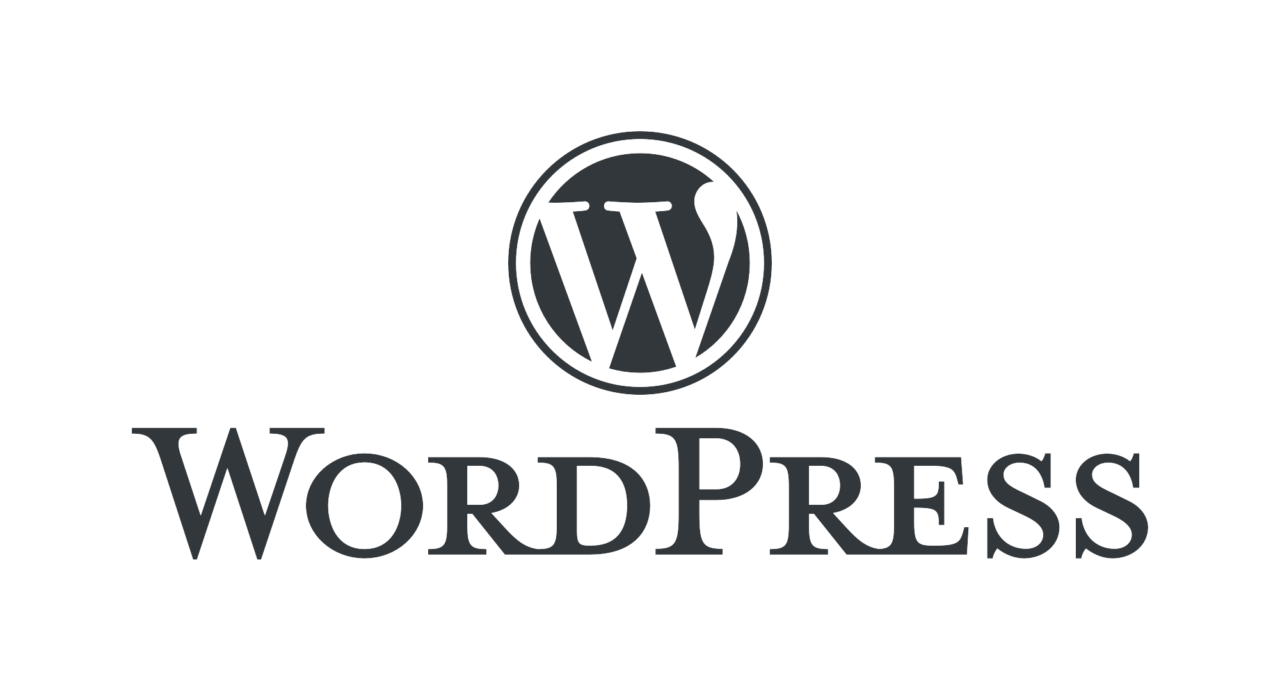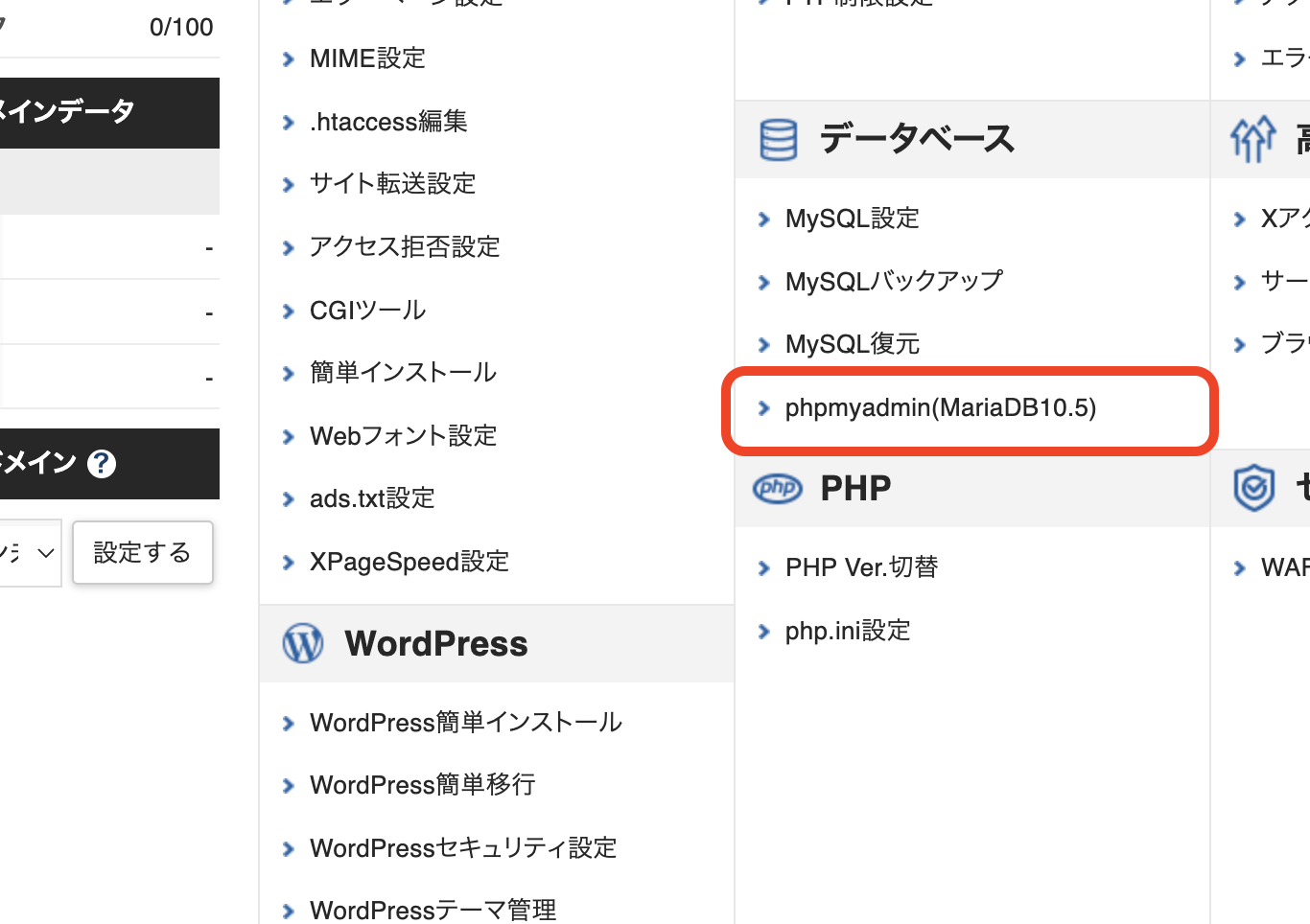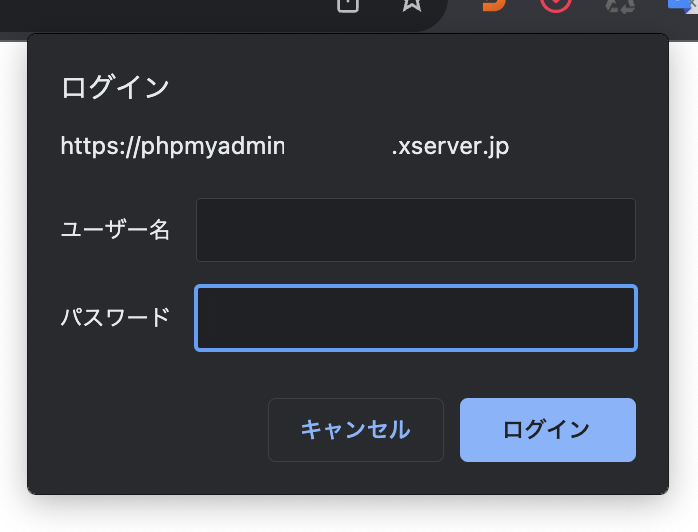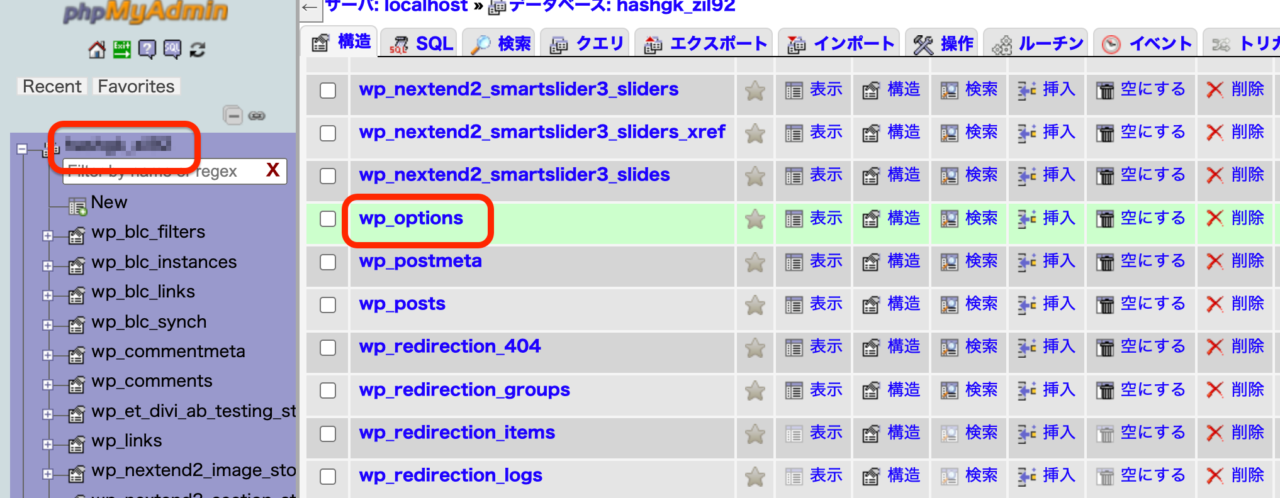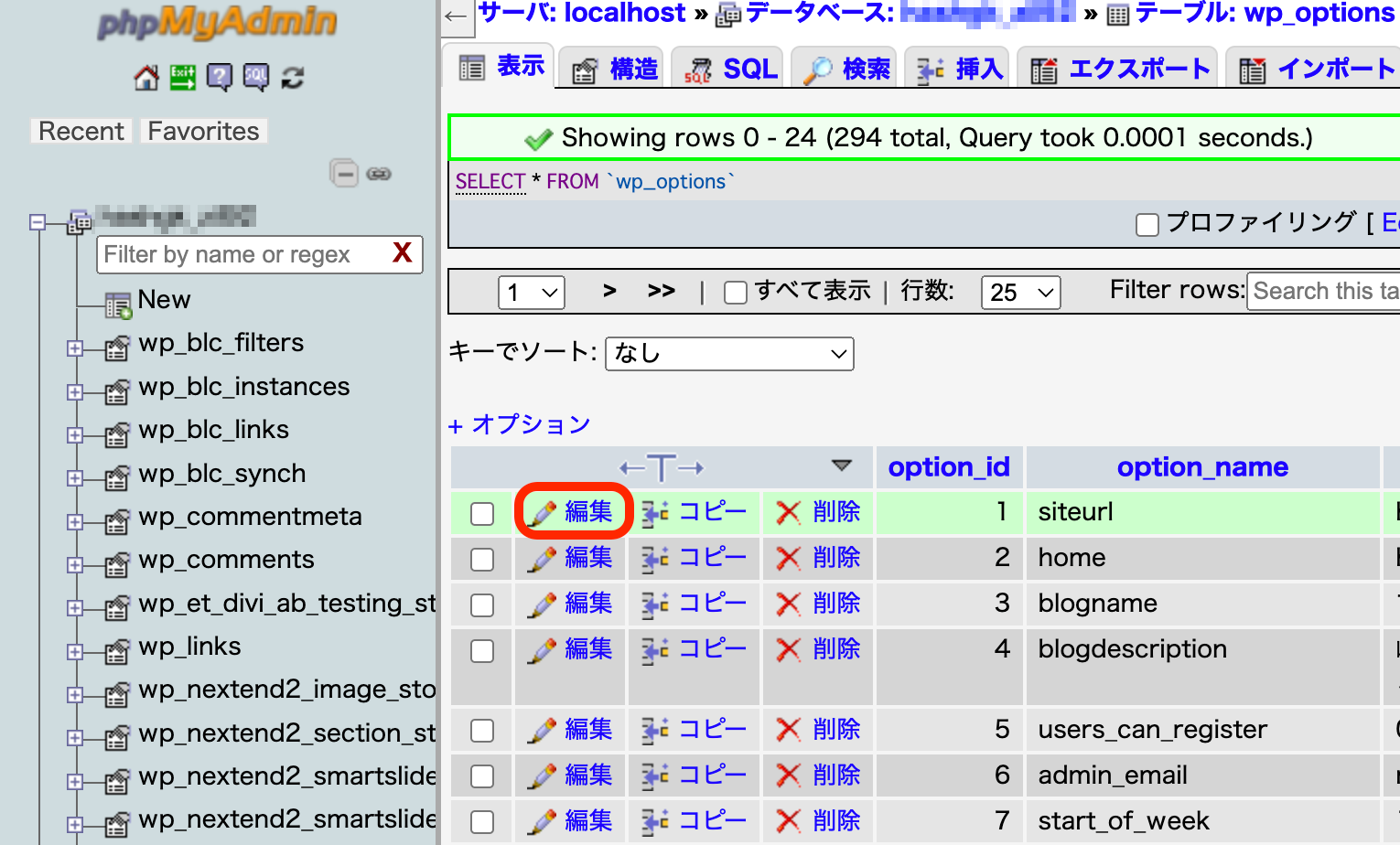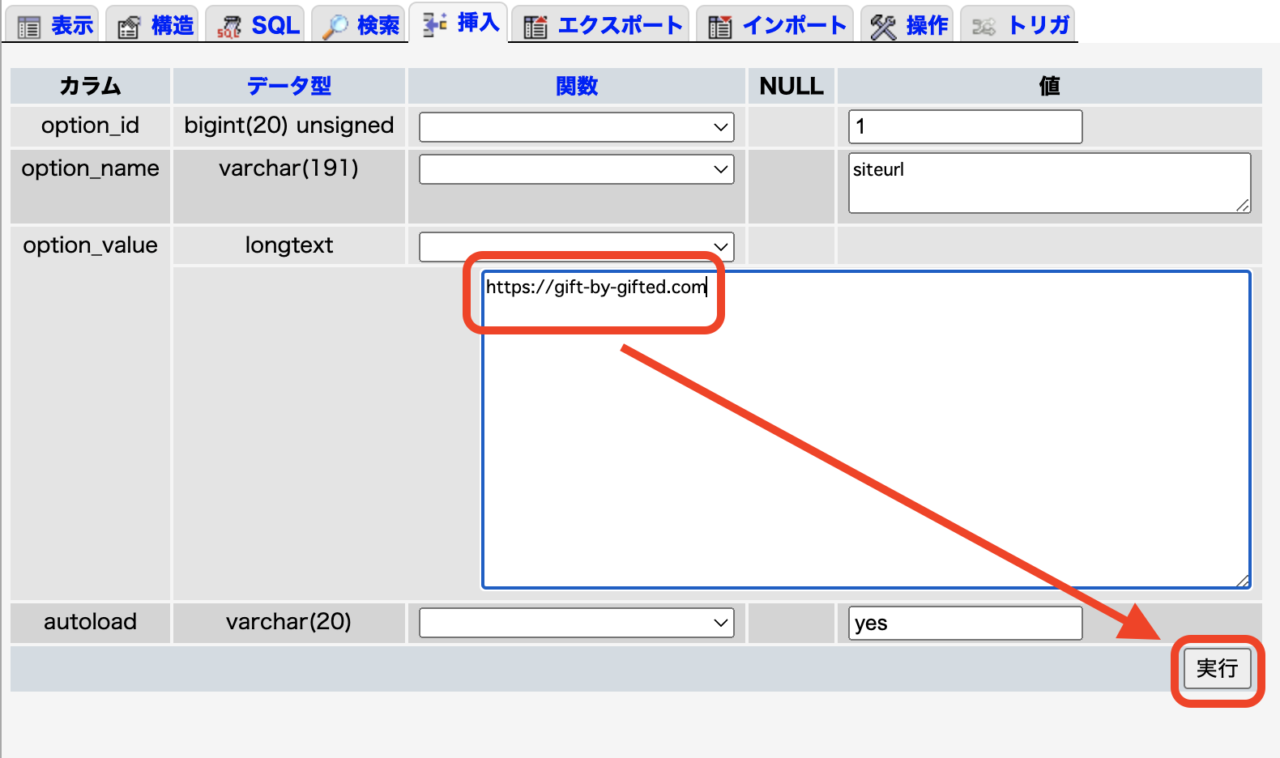WordPress のような CMS を使っていても、つい設定を間違えて、ログインができなくなる場合が発生します。間違えてWordPressのアドレスを変更してもログインが出来なくなる典型例です。
この記事はWordPressで、「WordPressアドレス(URL)」を間違えて設定したことで、ログインできなくなった際の対処方法として書いておきたいと思います。
URLを間違うとログインできなくなるのは?
なぜ、URL 設定を間違うとログイン出来なくなるのでしょうか?
WordPress のログインが可能になるのは、「一般設定」に正確な URL が記載されているからです。誤った URL を設定してしまうと、ログインページ自体が見つからなくなり、アクセスが不可能になります。そのため、ログインが出来なくなるのです。
ログインできない時の対処方法
もし、URL を間違えて変更してしまいログインできなくなった場合、以下の手順で復旧することができます。(今回は Xserver の場合を例にします)
- 契約中のサーバーにログインし、対象のサイトのデータベースから「phpmyadmin」へアクセス。

- データベースのユーザー名とパスワードを入力して phpmyadmin にログインします。

- サイドメニューから該当のデータベースを選択します。
- 「wp_options」という項目を探し、表示を選択します。

- 「siteurl」を探し、編集を選択します。

- 正しい WordPress サイトの URL を入力し、「実行」をクリック。

この手順で、正しいURLが設定されれば、無事 WordPress にログインが可能になります。
まとめ
WordPress の URL の設定を変更する際は、非常に注意が必要です。もし間違えてしまった場合でも、上記の手順で復旧することができます。この記事が皆さんの役に立てば嬉しい限りです。
created by Rinker
¥1,980
(2025/07/18 14:36:48時点 Amazon調べ-詳細)